Besitzer physischer DVD-Bibliotheken können diese jetzt mit dem Programm „Disc to Digital“ von Vudu in digitale Kopien umwandeln. Mit ein paar einfachen Schritten, Scannen, Konvertieren und Abspielen, können DVD-Besitzer mehr Platz in ihren Häusern schaffen. Sie können die digitale Kopie auf mobile Geräte übertragen. So können sie ohne Datennutzung reisen und flexibel Filme ansehen. Aber das ist vielleicht nicht für jeden die beste Option, vor allem nicht für diejenigen außerhalb der Vereinigten Staaten. Dieser Beitrag wird die Vudu-Disc zu Digital Programm. Außerdem wird die beste Alternative zum Digitalisieren uneingeschränkter DVD-Sammlungen präsentiert.
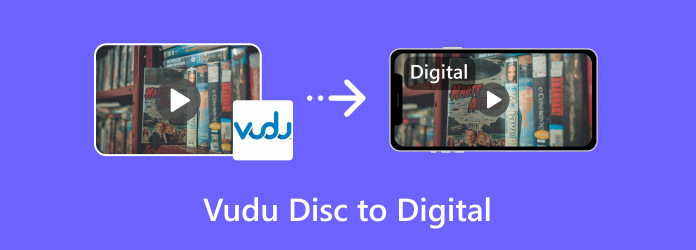
- Teil 1. Was ist Vudu Disc to Digital
- Teil 2. Funktioniert die Konvertierung von Vudu-Discs in Digitalformat immer noch?
- Teil 3. Beste Alternativen zu Vudu Disc to Digital
- Teil 4. Häufig gestellte Fragen zu Vudu Disc to Digital
Teil 1. Was ist Vudu Disc to Digital?
Vudu ist eine Streaming-Service-Plattform und ein digitaler Videoshop im Besitz von Walmart in den USA. Er bietet eine große Auswahl an Filmen zum Kaufen oder Leihen und zum kostenlosen Ansehen. Erwähnenswert ist, dass Vudu einen Dienst namens Vudu Disc to Digital anbietet. Damit können Sie mit Blu-ray- oder DVD-Ripper für Mac und Windows physische Discs in digitale Kopien umwandeln.
Die Vudu to Go-App war die erste, die diesen Dienst auf Desktops verfügbar machte. Mit der Einführung von Mobile-To-Disc (M2D) wurde der Dienst dann auf mobile Geräte ausgeweitet. Je nach Qualität der digitalen Kopie bietet die Vudu Disc to Digital-Dienstliste normalerweise verschiedene Optionen:
- DVD zu SD: $2 pro Konvertierung
- DVD zu HDX: $5 pro Konvertierung
- Blu-ray zu HDX: $2 pro Konvertierung
Teil 2. Funktioniert das Konvertieren von Vudu-Discs in Digitalformat immer noch?
Laut Vudu werden der In-home Disc to Digital-Dienst und Vudu2Go nach dem 31. Dezember 2019 nicht mehr unterstützt. Darüber hinaus können Benutzer, die weiterhin Blu-rays und DVDs konvertieren möchten, Disc to Digital weiterhin auf ihren Mobilgeräten verwenden.
Teil 3. Beste Alternativen zu Vudu Disc to Digital
Mit Vudu scheint es ganz einfach zu sein, Ihre DVDs und Blu-rays in die Cloud zu übertragen. Es funktioniert zwar, aber es gibt Überraschungen und nur für einige Discs. Daher sind hier die besten Alternativen zu Vudu Mobile Disc to Digital, die Sie unter Windows und Mac verwenden können:
DVD-Ripper
Bewertungen:4.7/5
Beste für: Konvertieren und Rippen von ISO-Image-Dateien, Ordnern und DVDs 50-mal schneller.
Unterstützte Eingabeformate: DVD, DVD-ISO-Datei/-Ordner, DVD-Ordner
Unterstützte Ausgabe-DVD-Dateien: MPG verlustfrei, 4K MP4, HEVC MP4, MOV, ProRes, MKV, AVI, 5K/8K Video, MFX, XviD und mehr.
DVD-Ripper, ausgewählt von Blu-ray Master, ist die beste Alternative zum Vudu Disc to Digital-Dienst. Es ist ein außergewöhnliches Tool zum Rippen Ihrer DVD-, ISO-Image- und DVD-Dateien in mehrere Formate. Mit diesem DVD-zu-Digital-Konverter können Sie jede DVD problemlos rippen, unabhängig vom Disc-Format (DVD±R oder DVD±RW), den Regionalcodes oder den Systemstandards (UDF, ISO 9660, NTSC oder PAL). Es werden über 500 digitale Musik- und Videoformate unterstützt. Darüber hinaus ist das Hauptmerkmal von DVD Ripper, dass es auch GPU-Beschleunigung unterstützt, was eine 50-mal schnellere Software als zuvor ermöglicht. Es bietet auch eine verlustfreie Methode zum Extrahieren und Kopieren von DVD-Filmen. Dank dieses umfassenden Tools ist es jetzt ganz einfach, perfekte 4K MP4-, verlustfreie MPG- und hervorragende MKV-Videos zu erhalten.
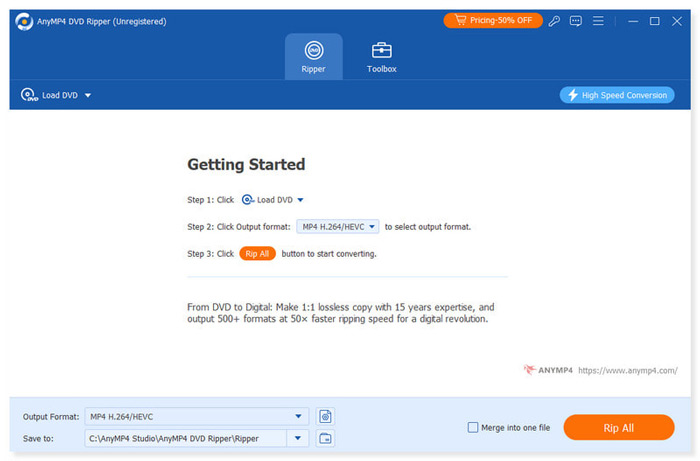
Merkmale:
• Kann DVDs digitalisieren und überall Filme ansehen.
• Dieser DVD-Ripper kann DVDs verlustfrei im Verhältnis 1:1 sichern.
• Es gilt auch als DVD-Kopierer, der DVDs im ISO-Image und im Ordner sichern kann.
• Der DVD Ripper kann mit den neuesten CPU- und GPU-Beschleunigungstechnologien (NVIDIA, AMD und Intel) DVDs bis zu 50-mal schneller rippen als zuvor.
• Es bietet die flexible Anpassung von Vudu-Discs an digitale Filme vor dem Rippen, beispielsweise das Hinzufügen von Untertiteln, Filtern und Effekten, Wasserzeichen und mehr.
Pro
- Bietet großartigen Kundensupport.
- Es verfügt über eine klare und unkomplizierte Benutzeroberfläche.
- Es bietet mehrere Funktionen.
- Es bietet eine 50-fach höhere Geschwindigkeit zum Rippen von DVDs.
Nachteile
- Die Installation dauert zu lange.
DVDFab DVD Ripper
Bewertungen:3.1/5 | 34 Bewertungen (Trustpilot.com)
Beste für: Entfernen aller alten oder neuen Schutzmechanismen von DVDs, um die Konvertierung von DVDs ins digitale Format zu ermöglichen.
Unterstützte Eingabeformate: DVD-Disc (2D & 3D), DVD-Ordner, DVD-ISO-Image-Datei
Unterstützte Ausgabe-DVD-Dateien: 3D MKV.H.265, 3D MP4.H.265 3D MP4.4K, 3D MKV.4K, 3D AVI, 3D MP4, H.265, MP4.4K, MKV.4K, MPEG-4, MP4-Passthrough, MKV-Passthrough und mehr.
DVDFab DVD Ripper ist auch eine der besten Alternativen zu Disc to Digital von Vudu. Mithilfe dieses robusten DVD Rippers können Sie jede verschlüsselte DVD, ISO-Datei oder jeden Ordner extrahieren und in ein Format umwandeln, das auf einem Media Player, Mobilgerät oder Heimkinosystem abgespielt werden kann. Dadurch können Sie das Filmbibliothekslimit, das Vudu-Regionslimit und das mobile 100-Konvertierungslimit schnell entfernen.
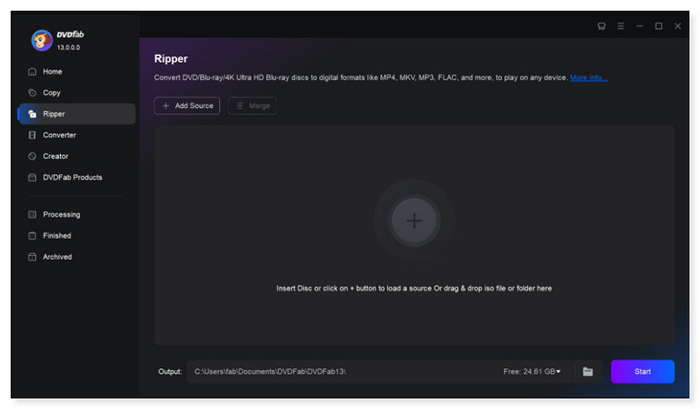
Merkmale:
• DVDFab DVD Ripper unterstützt die neueste Version geschützter Vudu-DVDs mit RC, RCE, UOPs und mehr.
• Es kann DVDs, ISO-Dateien oder Ordner in über 1.000 gängige Video- oder Audioformate rippen.
• Es unterstützt die Anpassung der Ausgabe über erweiterte Einstellungen und den integrierten Video-Editor.
• Es ermöglicht superschnelles Batch-Rippen von DVDs, unterstützt durch GPU-Hardwarebeschleunigung.
• DVDFab DVD Ripper ermöglicht die Konvertierung von DVD-Untertiteln in SRT-Dateien mittels OCR-Technologie.
Pro
- DVDFab DVD Ripper steht für Windows und Mac zum Download bereit.
- Es kann die Videogröße komprimieren, aber die Qualität für jedes Mobilgerät beibehalten.
- Es verfügt über eine intuitive Benutzeroberfläche, die sowohl für Anfänger als auch für erfahrene Benutzer geeignet ist.
- Es bietet eine Vielzahl von Dateiformaten.
Nachteile
- In der kostenlosen Testversion werden nur die Ausgabeformate MKV und MP4 unterstützt.
WinX DVD Ripper Platinum
Bewertungen: 4,7/5 | 335 Bewertungen (Trustpilot.com)
Beste für: Schnelle DVD-Ripping-Software mit Dateikonvertierungen
Unterstützte Eingabeformate: DVD, DVD-Ordner, ISO-Image-Datei
Unterstützte Ausgabe-DVD-Dateien: Erstellt mit über 320 Video-/Audio-Codecs: AVI, MP4/H.264, MOV, MPEG, WMV, MTS, M2TS, TS, MPEG4, FLV, M4V, ISO-Image, DVD-Ordner, MPEG2 (DVD), Chromecast usw.
Sie können WinX DVD Ripper Platinum ausprobieren, um den D2D-Fehler (Disc-to-Digital) von Vudu zu umgehen und die Einschränkungen von M2D (Mobile D2D) loszuwerden. Wie beispielsweise die absurden $2–5 pro Konvertierung und 100 Konvertierungen pro Jahr. Damit können Sie jede DVD, einschließlich Disney-, selbstgemachte und Übungs-DVDs, in MP4, H.264, MOV, AVI und andere Formate konvertieren, ohne die Bildqualität zu beeinträchtigen oder eine Anzahlbegrenzung zu haben. Sie können dies sogar tun, wenn Sie sich außerhalb der Vereinigten Staaten befinden.
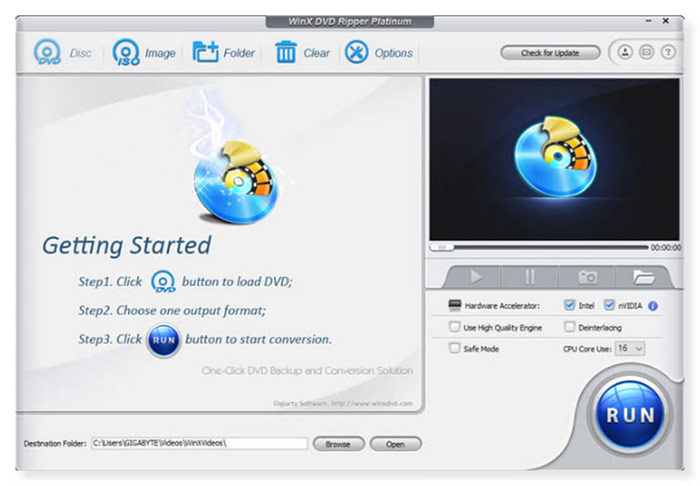
Merkmale:
• WinX DVD Ripper Platinum kann den gesamten DVD-Inhalt in ein ISO-Image und einen VIDEO_TS-Ordner klonen.
• Es handelt sich um einen DVD-Ripper, der durch Intel-CPU, Nvidia-GPU, AMD, Multi-Core-CPU und Hyper-Threading beschleunigt wird. Rippen Sie eine ganze DVD in 5 Minuten bei 300–500 fps in MP4 (H.264).
• Es kann Schutzmechanismen umgehen und jede zerkratzte, regionale oder nicht standardmäßige DVD rippen.
• Es bietet Anpassungsfunktionen, wie das Hinzufügen von Untertiteln, das Schneiden von Videos, das Entfernen schwarzer Balken und das Anpassen des Codecs.
• WinX DVD Ripper Platinum kann regional gesperrte DVDs in regionsfreie Dateien konvertieren.
Pro
- WinX DVD Ripper Platinum bietet zahlreiche Ausgabeformate.
- Es ermöglicht die Anpassung der Videoqualität vor dem Brennen.
- Es bietet Anpassungs- und Videobearbeitungstools.
- Es ist für Mac und Windows verfügbar.
Nachteile
- Das Rippen von Blu-rays wird nicht unterstützt.
Leawo Blu-ray Ripper
Bewertungen: 4.0/5 | 110 Bewertungen (Trustpilot.com)
Beste für: Erstellen einer Sicherungskopie von Blu-ray- und DVD-Filmen in Form digitaler Dateien oder Ordner.
Unterstützte Eingabeformate: Normale Blu-ray-Disc, 3D-Blu-ray-Disc, DVD, Multi-Angle-Blu-ray-Disc, Multi-Angle-DVD, Blu-ray-Ordner, Blu-ray-ISO-Datei, DVD-Ordner und DVD-ISO-Image-Datei
Unterstützte Ausgabe-DVD-Dateien: MP4-AVC, MP4-XviD, MP4-H.264, AVI, ASF, WebM, MOV, RMVB, FLV, F4V, TS, DAT, WMV, PAL/SECAM und mehr
Leawo Blu-ray Ripper bietet Ihnen eine einfachere Möglichkeit, DVDs und Blu-ray-Discs zu digitalisieren als der Disc to Digital-Dienst. Er bietet die beste Möglichkeit, Blu-ray/DVDs zu rippen, zu entschlüsseln und in Videos in vielen Formaten zu konvertieren, darunter MP4, AVI, FLV, MKV, WMV und MOV. Dieser DVD-Ripper ist dem Vudu Disc to Digital-Dienst überlegen, da er 4K-Videoausgabe, darunter 4K MP4 und 4K MKV, sowie verlustfreie Mehrspur-MP4/MKV-Dateien ermöglicht. Der Hauptzweck der Software besteht darin, eine vorteilhafte Möglichkeit zum Erstellen von Videoklonen bereitzustellen. Die Konvertierungsgeschwindigkeit und die Medienvorschau sind jedoch vielleicht nicht so beeindruckend wie die zuvor erwähnten Glanzpunkte. Außerdem ist die Medienvorschau des integrierten Medienplayers zwar normalerweise flüssig und nahtlos, ruckelt aber gelegentlich.
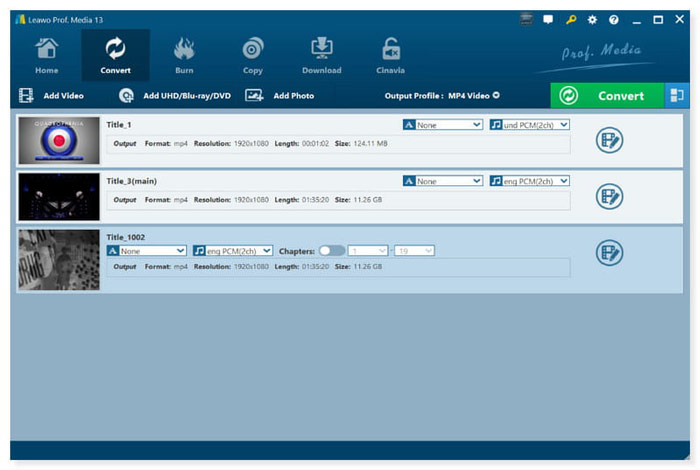
Merkmale:
• Kann Blu-rays rippen und DVDs konvertieren, unabhängig von Regionalbeschränkungen, Disc-Schutz oder Filmstudios.
• Ermöglicht Ihnen, Filme auf Ihrem Heimkinosystem wie im Kino zu genießen.
• Sie können Blu-ray-/DVD-Filme bearbeiten, indem Sie vor der Konvertierung Dateien zusammenführen, Medien ändern, 3D-Filme erstellen und mehr.
• Unterstützt schnelle Stapelkonvertierung und verfügt über eine benutzerfreundliche Oberfläche.
• Es verfügt über einen integrierten Mediaplayer, einen regionsfreien Blu-ray-Player zum Abspielen von Blu-ray-/DVD-Dateien.
Pro
- Zum Download für Mac und Windows verfügbar.
- Es verfügt über integrierte Personalisierungstools.
- Es verfügt über eine benutzerfreundliche Oberfläche, die für alle Benutzertypen geeignet ist.
- Es kann gerippte oder gebrannte Videos mit geringem Qualitätsverlust komprimieren.
Nachteile
- Die Untertitelkonvertierung wird nicht unterstützt.
MacX DVD Ripper Pro
Bewertungen: 4,6 | 236 Bewertungen (MacXDVD.com)
Beste für: Rippen von selbstgemachten und kommerziellen DVDs in jedes beliebige Format für Mac-Benutzer.
Unterstützte Eingabeformate: Die neueste verschlüsselte DVD, Normale DVD, CSS DVD, Region 1-6, Sony ArccOS, Kommerzielle DVD, ISO-Image, DVD-Medien
Unterstützte Ausgabe-DVD-Dateien: DVD-ISO-Image, MPEG-2 (DVD), MKV, MP4, QT, MOV, M4V, FLV, H.264, MPEG4, AVI XviD/DivX, MTS, TS, M2TS usw.
MacX DVD Ripper gilt auch als die beste Alternative zum Vudu Disc to Digital-Dienst. Es ist der beste DVD-Ripper für Mac-Benutzer, um schnell und präzise DVDs aus dem Heim- und Ladengeschäft in jedes beliebige Format zu rippen. Es ist ein Programm, das alle problematischen DVDs unterstützt (alte/neue, 99-Titel-, beschädigte und nicht abspielbare DVDs). Darüber hinaus rippt es auch DVDs/ISO-Images/Ordner in verschiedenen Formaten. Dazu gehören MP4 und HEVC/H.265, H.264, MOV, FLV, MPEG4, AVI und andere Formate. Viele Benutzer beschweren sich jedoch, dass MacX DVD Ripper Pro beim Rippen von DVDs häufig abstürzt oder lange braucht, um zu reagieren. Im Gegensatz zu anderen DVD-Rippern ähnlicher Art ist diese Software nicht so stabil.
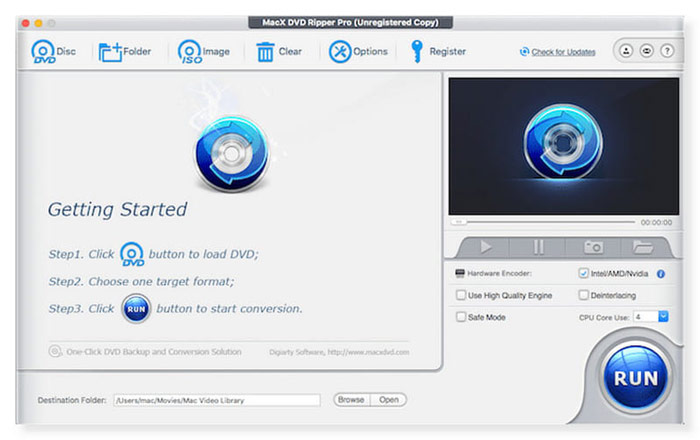
Merkmale:
• MacX DVD Ripper kann DVDs rippen zu bekannten Audio- und Videoformaten auf dem Mac.
• Es unterstützt regelmäßige Updates zum Rippen der neuesten DVDs.
• Es kann Schnappschussbilder und Audio von DVDs extrahieren.
• MacX kann DVDs auf einer Festplatte/einem NAS mit kleinerer Größe sichern.
• MacX kann DVDs für iPhone, iPad, Android, HD-TV und mehr konvertieren.
Pro
- MacX Ripper verfügt über eine übersichtliche und unkomplizierte Benutzeroberfläche.
- Es kann DVDs in die gängigsten Formate rippen.
- Es kann DVDs sehr schnell rippen.
- Es unterstützt das Rippen hochwertiger DVDs.
Nachteile
- MacX Ripper rippt in der kostenlosen Testversion nur 5-Minuten-DVDs.
Teil 4. Häufig gestellte Fragen zu „Vudu Disc to Digital“
-
Wie viel kostet eine digitale Vudu-Disc?
Es gibt drei Preisoptionen: 1 TP4T2 für jede zu SD zu konvertierende DVD, 1 TP4T5 für jede DVD zu HDX und 1 TP4T2 für jede Blu-ray zu HDX. Vudu fungiert als digitale Plattform für die Bereitstellung von Inhalten.
-
Gibt es bei Vudu Disc eine Beschränkung auf digital?
Die Antwort ist ja. Laut der offiziellen Vudu Disc to the Digital-Seite dürfen Benutzer der Vudu Mobile Disc to the Digital-App maximal 100 DVDs pro Jahr konvertieren. Das Verbot wird ein Jahr nach der ersten Disc-to-Digital-Mobiltransaktion aufgehoben. Besitzer großer DVD-Sammlungen sind mit der Vudu Mobile D2D 100-Beschränkung unzufrieden. Sie können in diesem Szenario die Desktop-Software Vudu to Go verwenden oder noch ein Jahr warten.
-
Wie konvertiere ich meine DVD in ein digitales Format?
Schritt 1. Laden Sie zunächst den umfassenden DVD-Ripper herunter und installieren Sie ihn auf Ihrem Computer. Legen Sie die DVD in das DVD-Laufwerk des Computers ein und starten Sie das Programm.
Schritt 2. Wählen Sie das gewünschte Ausgabeformat für Ihren digitalen Film. Sie können zwischen 4K MP4, MKV oder verlustfreiem MPG wählen.
Schritt 3. Wählen Sie ein Ziel für die Ausgabedatei und aktivieren Sie dann die Schaltfläche „Alles rippen“, um den Rippvorgang zu starten.
Einpacken
Zusammenfassend lässt sich sagen, Vudu-Disc zu Digital Das Programm ist eine hervorragende Hilfe für DVD-Besitzer, die ihre Lieblingsfilme digitalisieren möchten. Es hat jedoch viele Einschränkungen und kann nicht alle Benutzer unterstützen, insbesondere nicht diejenigen außerhalb der Vereinigten Staaten. Dieser Beitrag bietet die besten Alternativen, die Sie auf Mac und Windows nutzen können. DVD Ripper, ausgewählt von Blu-ray Master, gilt aufgrund seiner Fülle an Funktionen als die beste Alternative zu Vudu. Darüber hinaus mit diesem DVD-Ripperkönnen Sie einen selbstgemachten DVD-Film schnell in das von Ihnen gewählte Format rippen und mühelos abspielen, unabhängig davon, ob Ihre Freunde oder Sie selbst die DVD erstellt haben.
Mehr von Blu-ray Master
- Die 10 besten kostenlosen DVD-Ripper-Programme zum einfachen Rippen von DVDs
- 5 Methoden zum Erstellen eines ISO-Image von einer DVD unter Windows, Mac und Linux
- So erstellen Sie eine ISO-Datei aus einem Ordner [Beste Methoden unter Windows und Mac]
- So konvertieren Sie DVDs in H.264: Leicht verständliche Methoden
- DVD-Regionen: Liste der DVD-Regionen und wie man sie umgeht
- MakeMKV-Rezension: Was und wie funktioniert es auf Ihren DVDs?

